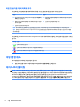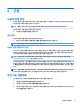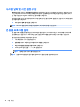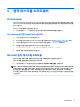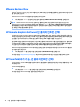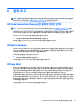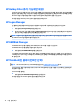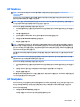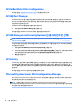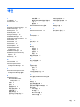Windows Embedded 8 Standard for HP Thin Clients-Administrator's Guide
HP ThinState
중요: HP ThinUpdate에는 HP ThinState를 교체하기 위한 이미징 기능이 있습니다(15페이지의 HP
ThinUpdate 참조).
HP ThinState는 HP 씬 클라이언트 이미지를 캡처하고 캡처한 이미지를 동일 모델 및 하드웨어의 다른 HP 씬
클라이언트에 배치하는 데 사용할 수 있습니다.
주의: HP는 같은 이미지에 대해 최대 3번만 HP ThinState capture 및 배포 주기를 수행하는 것을 지원합니
다. 4번 이상으로 주기를 수행하면 이미지가 손상될 수 있습니다.
HP ThinState 캡처를 수행하려면 다음과 같이 하십시오.
1. 이미지를 캡처하려는 씬 클라이언트에서 BIOS의 첫 번째 부팅 장치가 USB로 설정되어 있는지 확인합니
다.
2. UWF를 비활성화합니다.
3. 온보드 플래시 드라이브보다 크기가 큰 USB 플래시 드라이브를 삽입합니다.
4. 제어판에서 HP ThinState Capture를 선택합니다.
5. 화면의 설명을 따릅니다.
참고: USB 플래시 드라이브는 두 개의 파티션으로 포맷되므로 Windows에서 포맷된 USB 플래시 드라이브
를 FAT32 파일 시스템을 사용하는 1GB 드라이브로 감지합니다. FAT32 파티션에는 부팅 지침이 포함되어 있
습니다. NTFS 파일 시스템을 사용하는 두 번째 파티션에 이미지가 포함되어 있지만 드라이브 내용을 확인할
경우 Windows에서 감지하지 못합니다.
USB 플래시 드라이브를 사용하여 캡처된 이미지를 동일 모델 및 하드웨어의 다른 HP 씬 클라이언트에 배치
합니다.
참고:
HP ThinState Capture를 사용하면 캡처된 이미지의 크기에 따라 더 큰 크기의 플래시에서 이미지를
캡처하여 더 작은 크기의 플래시에 배치할 수 있습니다.
HP ThinState 배치를 수행하려면 다음과 같이 하십시오.
1. 이미지를 배치하려는 씬 클라이언트에서 BIOS의 첫 번째 부팅 장치가 USB로 설정되어 있는지 확인합니
다
.
2. 캡처한 이미지가 들어 있는 USB 플래시 드라이브를 넣고 컴퓨터를 다시 시작합니다.
3. 화면의 설명을 따릅니다.
USB 플래시 드라이브를 제거하고 시스템 전원을 껐다가 켜면 이미지가 풀립니다. 이 프로세스 도중에 중단하
거나 장치 전원을 껐다가 켜지 마십시오.
HP ThinUpdate
HP ThinUpdate는 HP 씬 클라이언트 이미지를 캡처하거나 HP에서 다운로드할 수 있는 이미징 도구입니다. 이
미지는 이미지를 배포하는 데 사용 가능한 로컬 저장소 또는 USB 플래시 드라이브에 저장할 수 있습니다.
HP ThinUpdate를 열려면,
▲
제어판에서 HP ThinUpdate를 선택합니다.
자세한 내용은 HP ThinUpdate 관리자 설명서를 참조하십시오.
HP ThinState 15